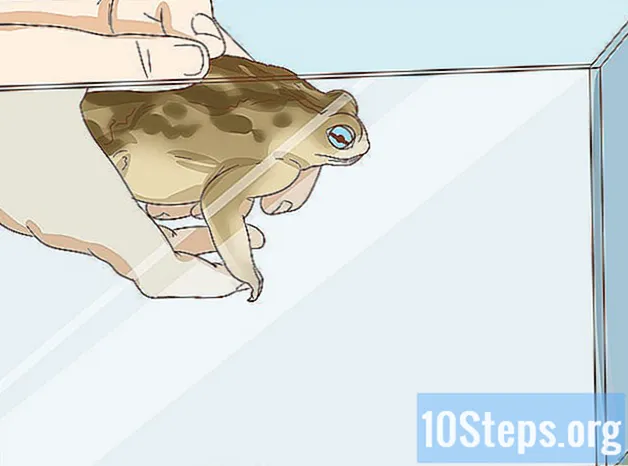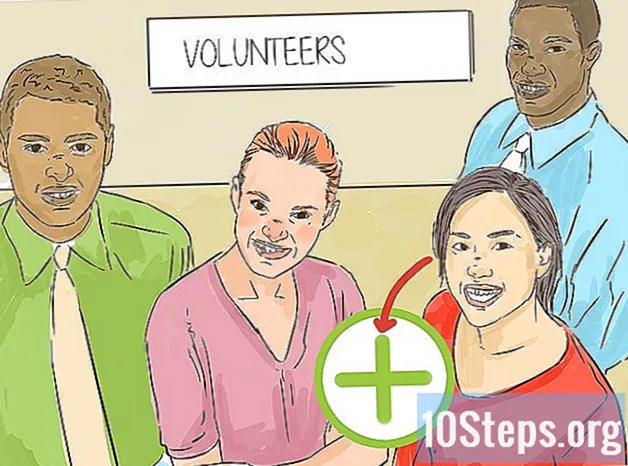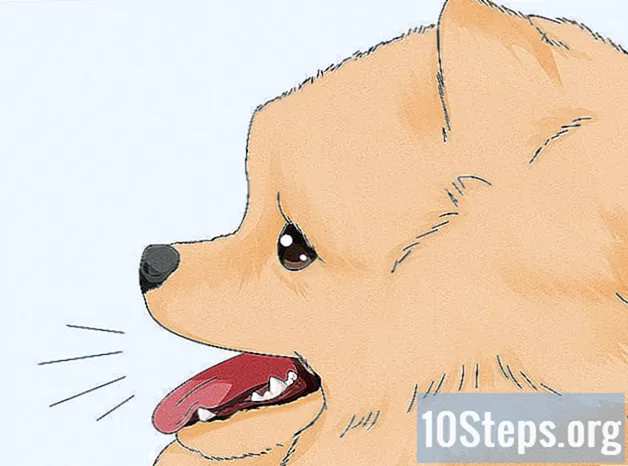Forfatter:
Robert White
Opprettelsesdato:
4 August 2021
Oppdater Dato:
11 Kan 2024
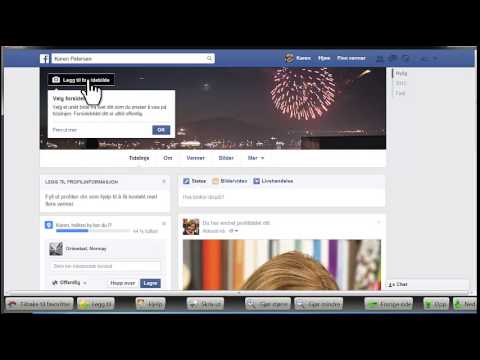
Innhold
Denne artikkelen vil lære deg hvordan du endrer Facebook-profilbildet ditt ved hjelp av mobilappen eller nettstedet. Hvis du bare vil bruke den i kort tid, kan du sette opp et midlertidig profilbilde.
Fremgangsmåte
Metode 1 av 3: iPhone
Åpne Facebook-applikasjonen. Den har et mørkeblått ikon med bokstaven "f" i hvitt. Hvis kontoen din er åpen, vil du bli omdirigert til nyhetsfeeden din.
- Ellers skriver du inn e-postadressen og passordet ditt før du fortsetter.

Trykk på "Profil" -knappen. Dette menneskelige silhuettikonet er plassert nederst på skjermen. Hvis du gjør det, åpnes profilsiden din.- Hvis du ikke ser dette ikonet, trykker du på ☰, nederst til høyre på skjermen og deretter over navnet ditt øverst på den resulterende menyen.

Trykk på profilbildet ditt øverst på siden. Deretter vises en lokalmeny.
Ta på Velg profilbilde i hurtigmenyen.

Ta en ny søt profil. For å gjøre dette, berør kameraikonet øverst til høyre på skjermen og deretter "Capture" -knappen nederst.- Hvis du vil bruke et eksisterende bilde som profil, blar du ned til du finner albumet der det er lagret, trykk på Mest øverst til høyre i albumdelen om nødvendig, og velg deretter ønsket bilde.
Ta på Å redde øverst til høyre på skjermen. Hvis du gjør det, vil profilbildet ditt endres til det nylig valgte bildet.
- Hvis du vil redigere bildet, berører du Å redigere under den og foreta justeringer.
- Du kan legge til en temaramme i profilbildet ved å trykke på Legg til ramme og velge ønsket alternativ.
Metode 2 av 3: Android
Åpne Facebook-applikasjonen. Den har et mørkeblått ikon med bokstaven "f" i hvitt. Hvis kontoen din er åpen, vil du bli omdirigert til nyhetsfeeden din.
- Ellers skriver du inn e-postadressen og passordet ditt før du fortsetter.
Trykk på "Profil" -knappen øverst til venstre på skjermen for å åpne profilsiden din.
- Hvis du ikke ser profilikonet øverst til venstre, berører du ☰øverst til venstre på skjermen, og velg deretter navnet ditt.
Trykk på profilbildet ditt øverst på siden. Hvis du gjør det, åpnes en lokalmeny.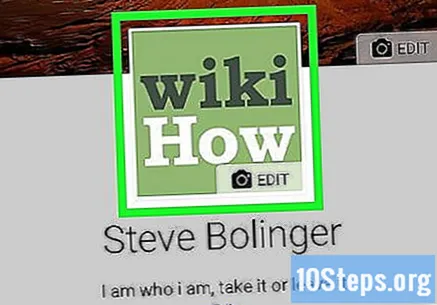
Ta på Velg profilbilde i menyen.
- Du må kanskje røre Å tillate før du fortsetter hvis dette er første gang du legger til et bilde ved hjelp av Android.
Ta en ny søt profil. For å gjøre det, trykk på kameraikonet øverst til venstre på fanen Kamerarull, ta på Å tillate hvis ønskelig, og trykk på "Capture" -knappen nederst på skjermen.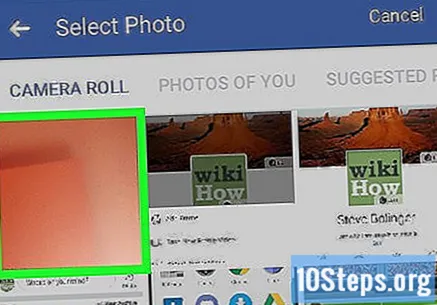
- Hvis du vil bruke et eksisterende bilde, trykker du på det i fanen Kamerarull, eller en annen fane øverst på skjermen, og velg bildene du vil bruke.
Ta på Å bruke øverst til høyre på skjermen. Bildet vil da bli satt som et profilbilde.
- Hvis du vil redigere bildet, berører du Å redigere nederst i venstre hjørne og foreta justeringer.
- Du kan legge til en temaramme i profilbildet ved å trykke på Legg til ramme og velge ønsket alternativ.
Metode 3 av 3: Bruke en nettleser
Åpne Facebook-siden. For å gjøre det, besøk https://www.facebook.com i en nettleser på datamaskinen din. Hvis kontoen din er åpen, vil du bli omdirigert til nyhetsfeeden din.
- Ellers skriver du inn e-postadressen og passordet ditt før du fortsetter.
Klikk på miniatyrbildet av profilbildet ditt. Den ligger i søkefeltet øverst i vinduet, ved siden av navnet ditt.
Hold musepekeren over profilbildet ditt. Deretter alternativet Oppdater profilbilde vises på den.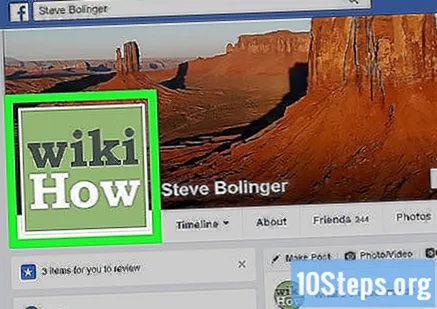
klikk inn Oppdater profilbilde nederst i det nåværende profilbildet.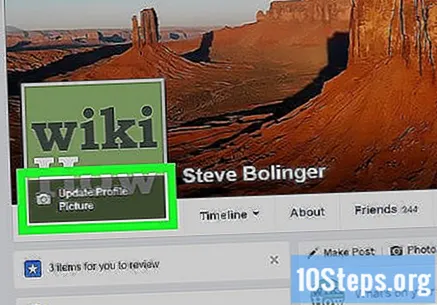
Velg et bilde. Du kan velge et eksisterende bilde på Facebook eller ta et nytt:
- Eksisterende bilde: bla gjennom dine eksisterende Facebook-bilder og klikk på den du vil bruke som profil. klikk inn Se mer til høyre for hver bildeseksjon for å se flere bilder i albumet.
- Nytt bilde: klikk inn Send bildeøverst i popup-vinduet, og velg deretter bildet du vil legge til.
Juster bildet. Gjør om nødvendig ett av følgende trinn:
- Dra bildet for å passe det i rammen.
- Bruk glidebryteren nederst i dialogboksen for å øke eller redusere størrelsen.
klikk inn Å redde, i nederste venstre hjørne av vinduet. Deretter blir det valgte bildet satt som et profilbilde.
Tips
- Når du endrer profilbildet ditt, vil vennene dine bli varslet av nyhetsfeeden.
Advarsler
- Profilbildet ditt vil nesten alltid bli beskåret for å passe til plassen på siden. Facebook foretar denne justeringen automatisk.